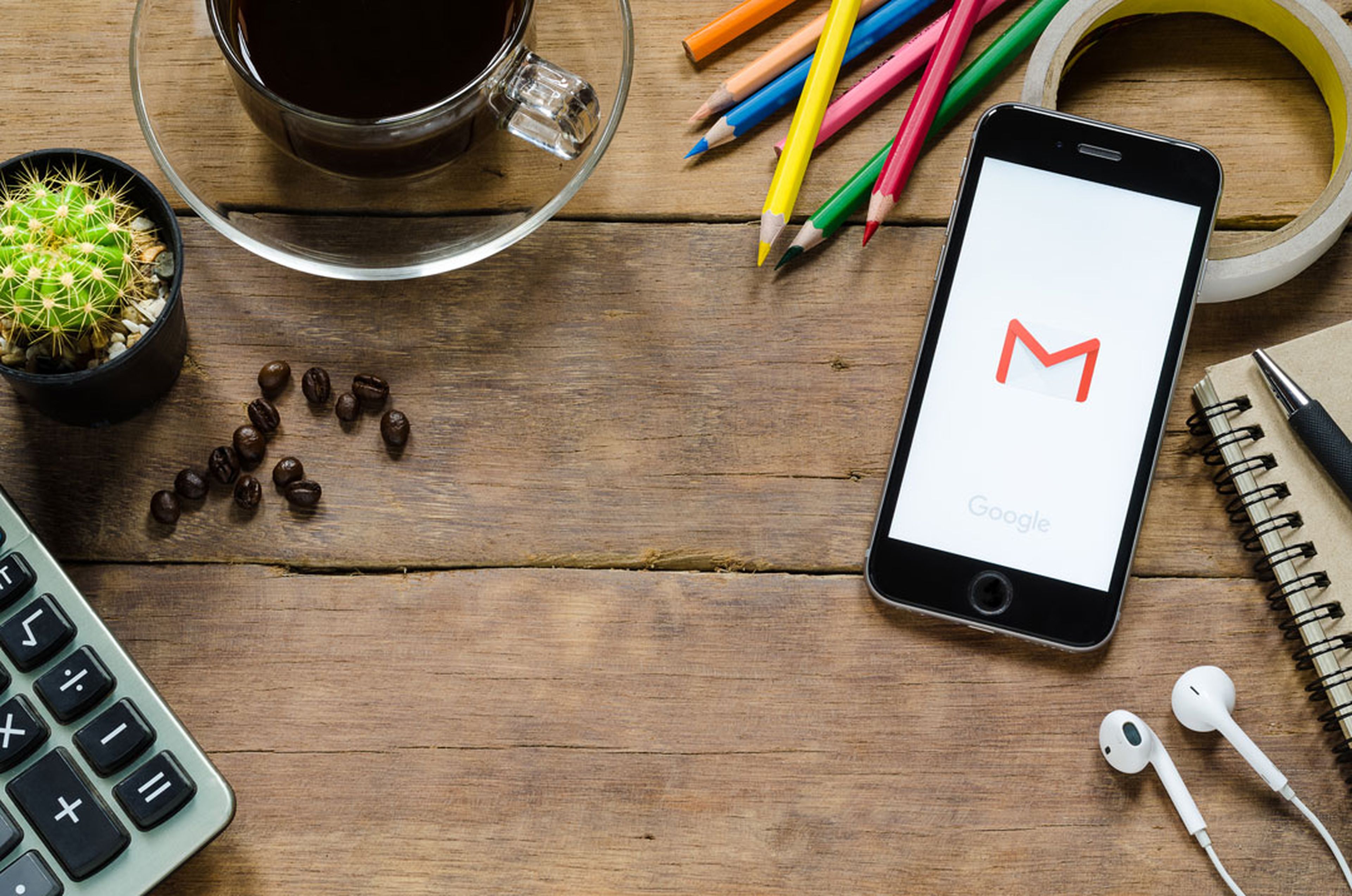Hoy nos vamos a salir algo de nuestra rutina de entretenimiento y videojuegos, y pinceladas de tecnología, para ofreceros una serie de consejos y trucos para Gmail. Sí, sabemos que hay muchísimas aplicaciones de correo diferentes, pero hoy vamos a centrarnos en Gmail por ser una de las más populares y, además, compatible con muchas extensiones que completan lo que este correo puede hacer por nosotros.
A continuación, vamos con una serie de opciones que el propio Gmail nos permite tanto en escritorio como en móvil, pero también con unas extensiones que puede que no conozcáis, pero que realmente sirven para tenerlo todo más organizado, tanto el correo como nuestro propio tiempo.
¿Preparados? Vamos con estos trucos de Gmail muy útiles que puede que no conozcáis.
Ignora conversaciones (para silenciarlas)
Esta opción, más que para escritorio, es útil para móviles. Y es que, si tenemos las notificaciones activas en Gmail y queremos desconectar durante un momento de una cadena de mails, tenemos una opción nativa en el móvil que se llama ''silenciar''.
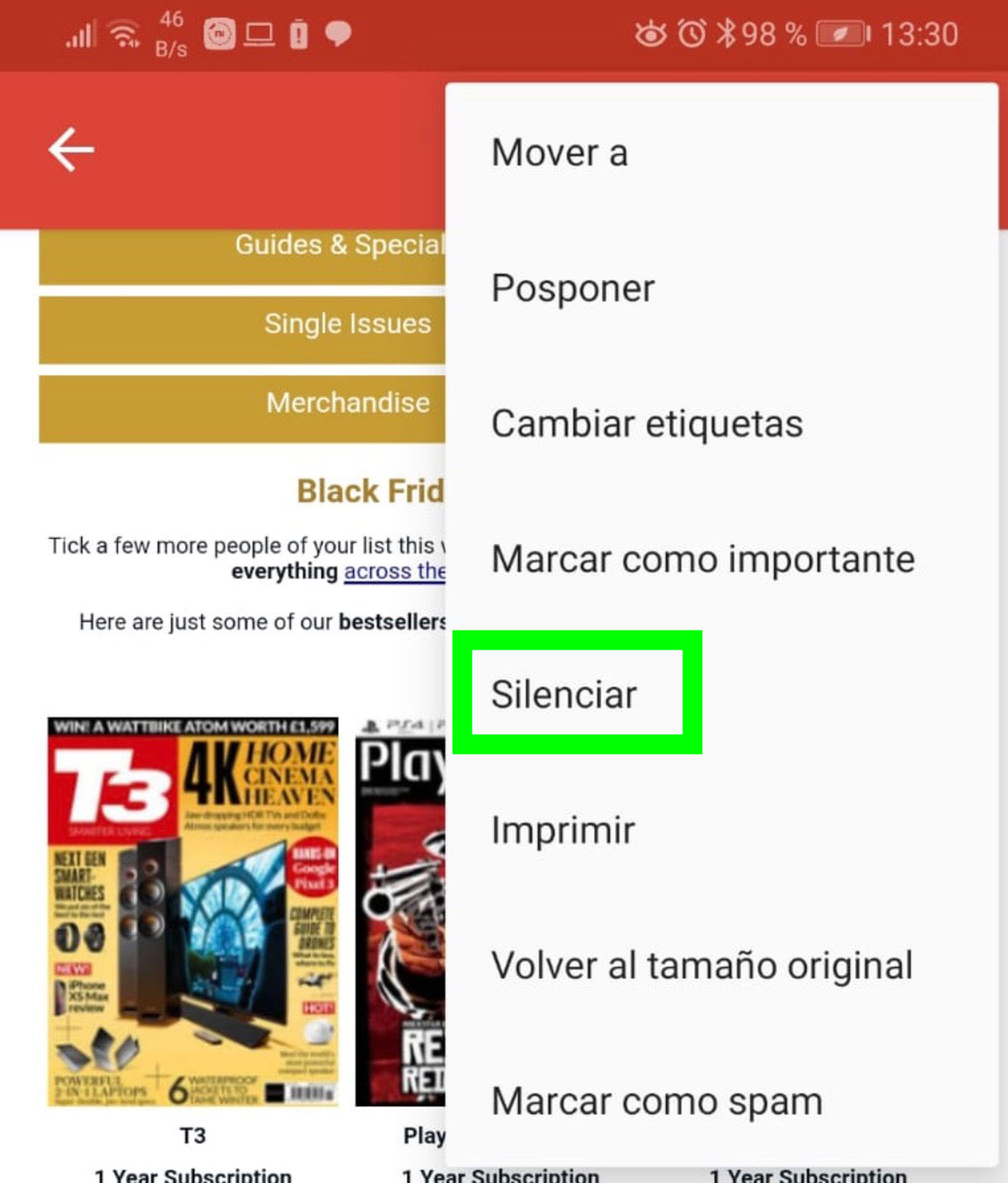
Lo único que tenemos que hacer es ir al correo de marras y dirigirnos a ''opciones'' (los tres puntos en vertical que aparecen en la parte superior derecha. Damos a ''silenciar''... y listo. Siempre podemos deshacer la opción cuando haya acabado ese periodo de estudio o trabajo intenso y nos apetezca recuperar la cadena.
Añade cuentas de Gmail...
Es sencillísimo, pero por si acaso, vamos a ver cómo añadir cuentas de Gmail. En el móvil, lo único que tenemos que hacer para añadir una nueva cuent de Gmail, o de otro correo, es pulsar en las tres barras horizontales que aparecen arriba a la izquierda y seleccionar nuestra cuenta (al lado aparece una flecha hacia abajo).
Ahí aparece la opción de añadir una nueva cuenta, y puede ser tanto de Gmail como de otro servidor de correo. Simplemente, introducimos los credenciales y convertiremos Gmail en un completo centro de correo. Para cambiar de cuenta, simplemente tendremos que pulsar en las fotografías correspondientes (en el mismo menú de tres barras horizontales).
... y ten todos los mensajes en una sola cuenta
Si tenemos varias cuentas de correo, configuradas con el paso anterior, y no nos importa no tener separados los correos, podemos ver todo lo que entra de todas las cuentas configuradas.
Nos vamos a las tres líneas horizontales, igual que el paso anterior, y seleccionamos ''Todas las bandejas''. Así, veremos todos los mensajes sin discriminar por cuenta.
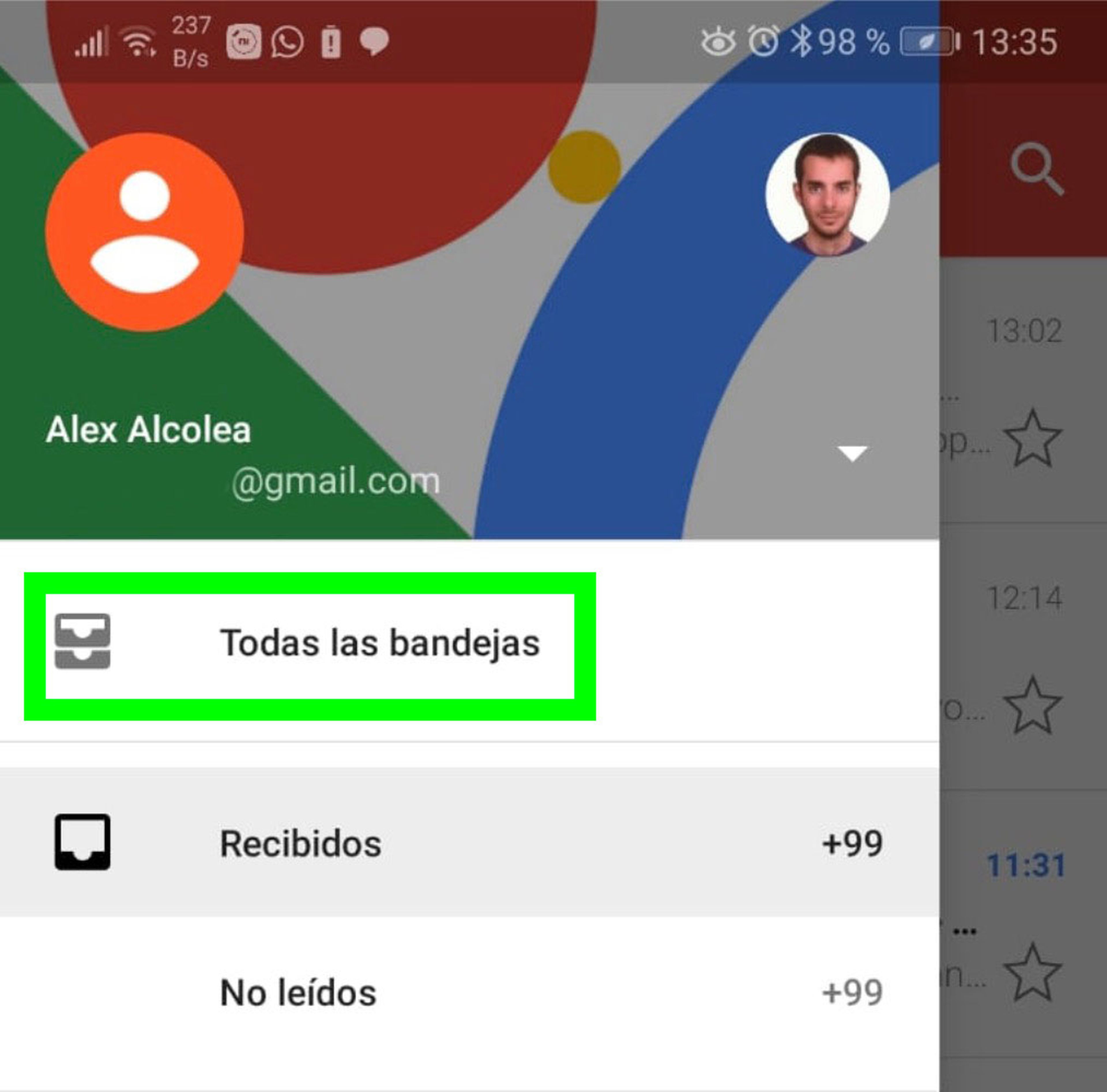
Extensión Inbox When Ready para Gmail
Empecemos con las extensiones para Chrome, y algunas para Opera. Sentimos que si tenéis otros navegadores puedan no funcionar, pero vamos a centrarnos, por ahora, en el más popular.
Inbox When Ready es una de las mejores extensiones para Gmail. Si recibimos muchísimos correos al día y todo el rato están saltando notificaciones en el escritorio del PC o Mac, es normal que acabemos un poco locos.
Si necesitamos tener un par de horas de concentración máxima para trabajar, estudiar o lo que hagamos, tenemos esta extensión que oculta la bandeja de entrada de Gmail para que no haya distracciones.
Los portátiles con Windows 10 mejor valorados en Amazon
Es tan fácil como instalar la extensión (que podéis descargar desde aquí) y configurar el modo de no molestar. Podremos recibir notificaciones de WhatsApp, por ejemplo, pero no de Gmail. Cuando estemos listos para ver la bandeja de entrada, desactivamos la opción en la extensión... y listo.
Sí, tenemos el modo ''No molestar'' en Mac y Windows, pero de esta forma solo se desactivan las notificaciones de Gmail.
Todoist para Gmail
Todoist es otra gran extensión. Básicamente, es una ''agenda'' que nos permite añadir tareas y programarlas, pero también tiene una variante para Gmail que hace lo mismo, pero con nuestros correos.
Es otro modo de tener nuestro correo más organizado, planificar mejor cuándo mandar correos y saber si hemos respondido/mandado correos importantes.
Es una extensión muy sencilla e intuitiva, y podemos descargarla a través de este enlace.
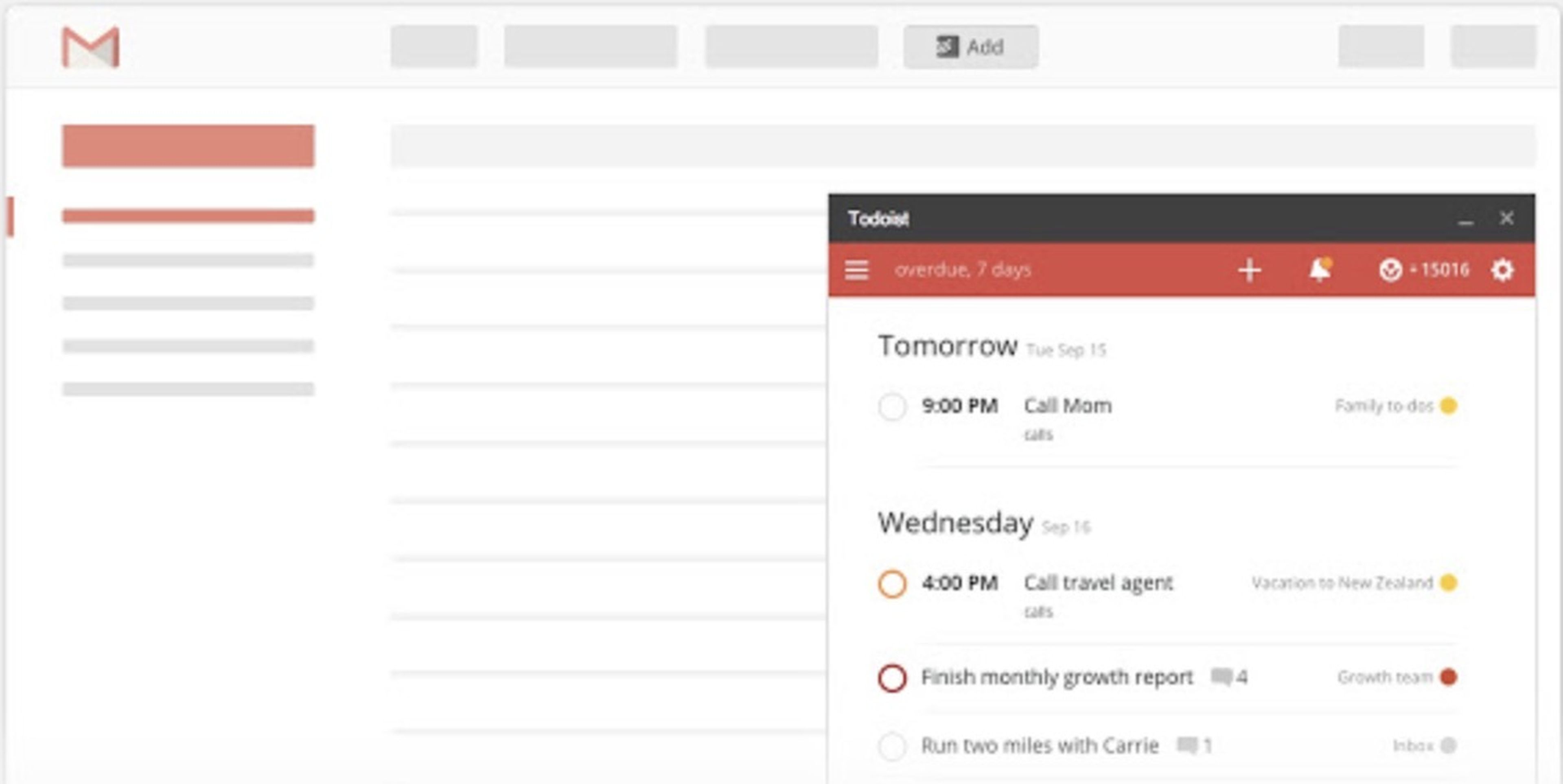
Checker Plus, una de las mejores extensiones
Checker Plus es una de mis extensiones para Gmail favoritas. Ya sabemos que Chrome consume bastante RAM y que tener una pestaña con el correo actualizado de forma constante no es lo mejor si lo que queremos es disminuir ese consumo de RAM. Además, puede que no lo hagamos por la RAM, sino simplemente porque nos agobia otra pestaña más ahí.
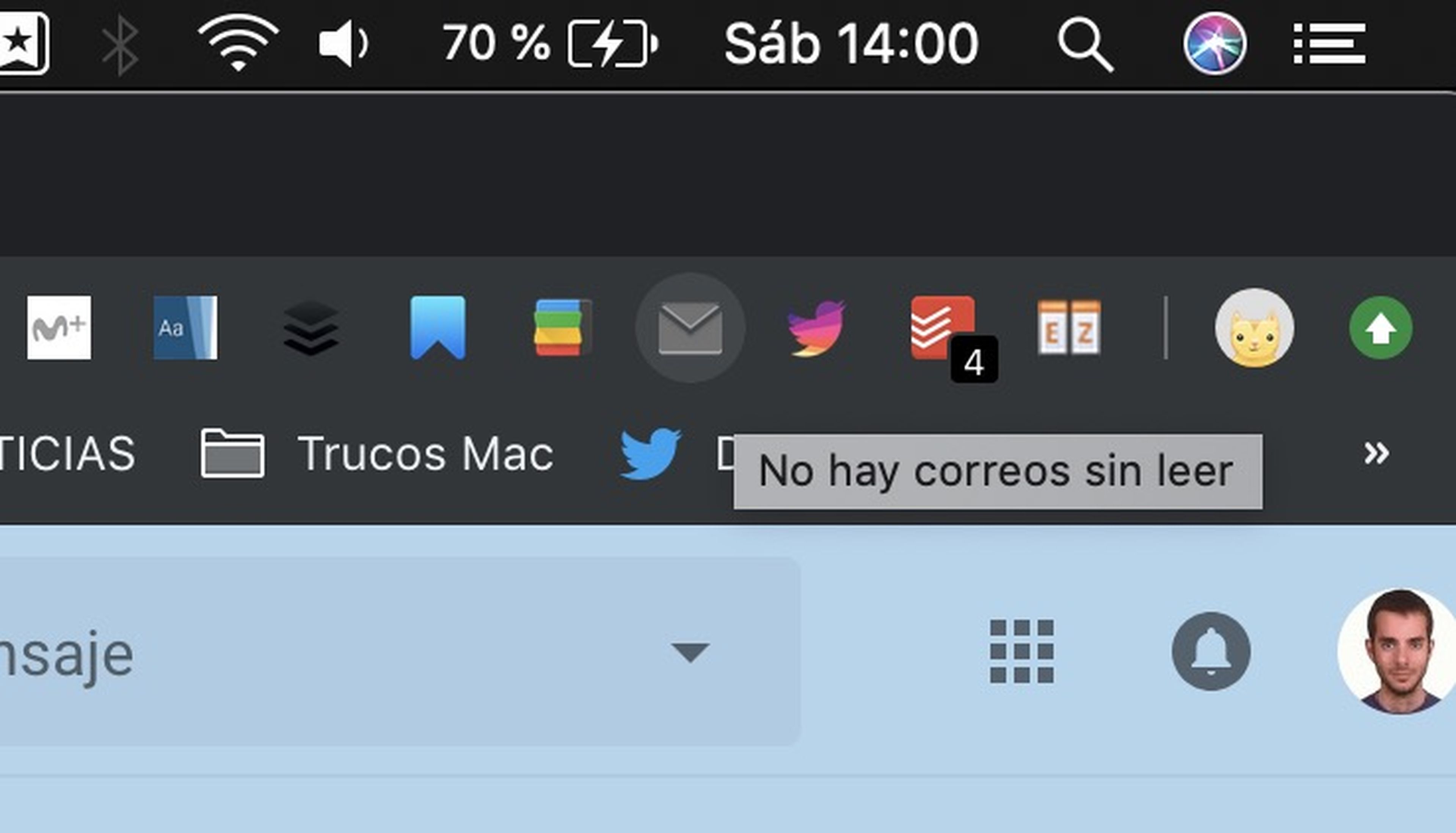
Checker Plus nos ayuda con eso, ya que es un icono al lado de la barra de búsqueda en Google que es, básicamente, la bandeja de entrada de Gmail. Podemos tener las cuentas e Gmail que queramos, ver correos, tener notificaciones, marcar como leídos y responder mensajes. Si queremos hacer algo más... tendremos que ir a Gmail.
Podéis descargar esta extensión desde aquí.
Gmail Offline, responde correos cuando no estás conectado
¿Viajáis mucho y no tenéis conexión a la red, peor queréis aprovechar ese rato para leer y responder correos? Eso, precisamente, nos permite hacer Gmail Offline.
Es otra extensión que nos permite responder correos y, en el momento en el que nos conectemos a la red, sincroniza la bandeja y manda los correos que hemos ''enviado'' offline.
No hay más. Es sencilla, intuitiva y una de las mejores extensiones para Gmail. Podéis descargarla desde aquí.
Ordena la bandeja de entrada: no leídos primero, todos juntos, etc...
Esto es sencillísimo, pero lo descubrí hace relativamente poco y ha sido un ''salvavidas'' para tenerlo todo más organizado. Si recibís muchos correos a lo largo del día, ordenarlos en la propia web de Gmail es una salvación.
En ''recibidos'', a la izquierda del menú de Gmail, podemos seleccionar la forma de ver los correos. Por ejemplo, yo tengo los no leídos separados de los leídos y, cuando abro un correo, baja al apartado de ''Todo lo demás''. Así tengo organizada la bandeja de entrada en la versión de escritorio y, ciertamente, dejo menos mensajes sin leer.
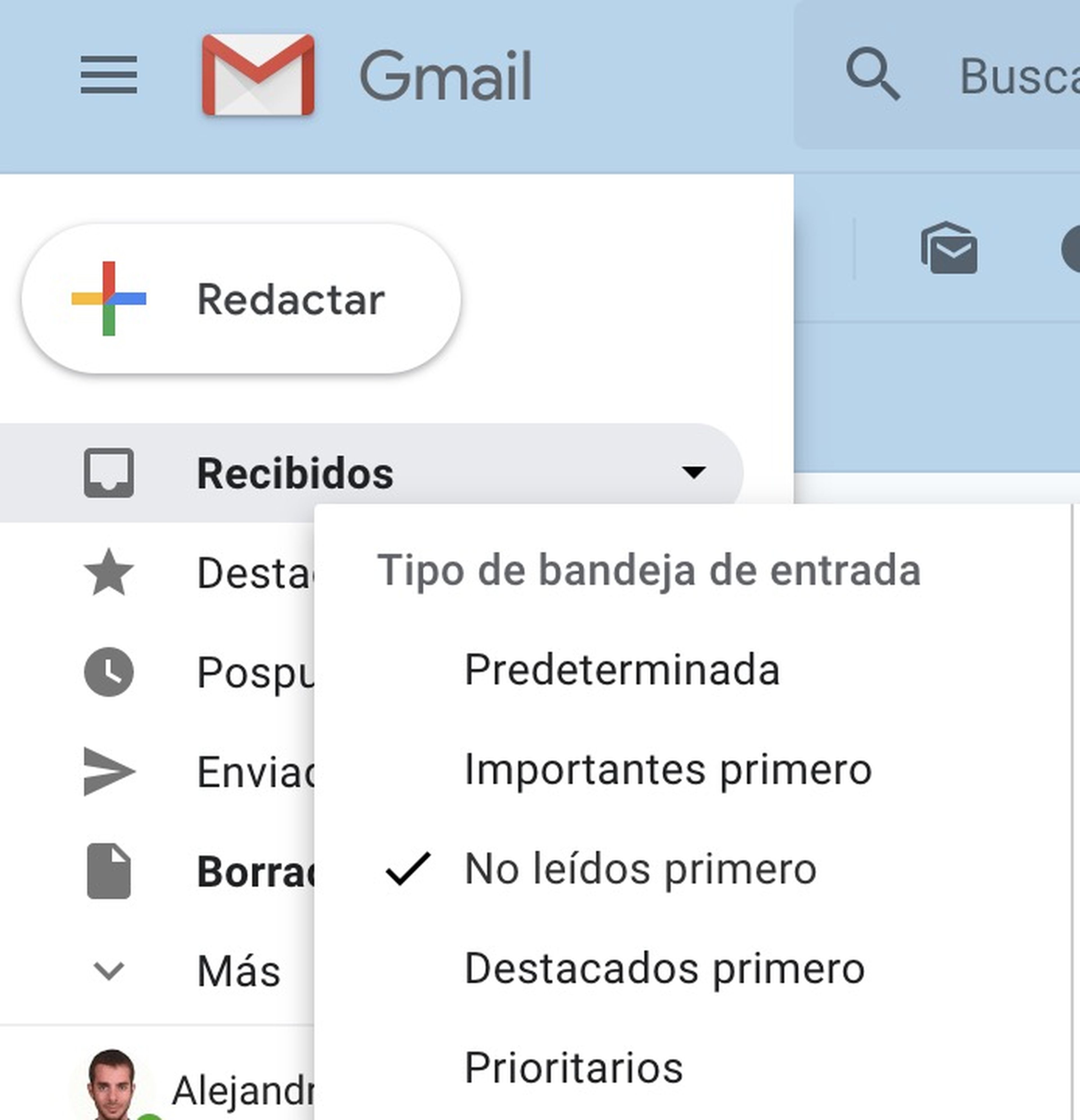
Menos disgustos
¿Cuántas veces hemos borrado un mail por error y no sabemos dónde está? Esto es algo que, sobre todo en móviles, pasa con frecuencia. Gmail manda a la papelera o al archivo los mails si deslizamos el dedo sobre ellos, y en los móviles con navegación por gestos es algo bastante habitual, por desgracia.
Sin embargo, podemos activar una opción para que nos notifique qué hemos hecho. Si vamos a ''Ajustes generales'', en la parte inferior veremos casillas para que Gmail nos notifique antes de hacer algo como esto, o antes de enviar mensajes.
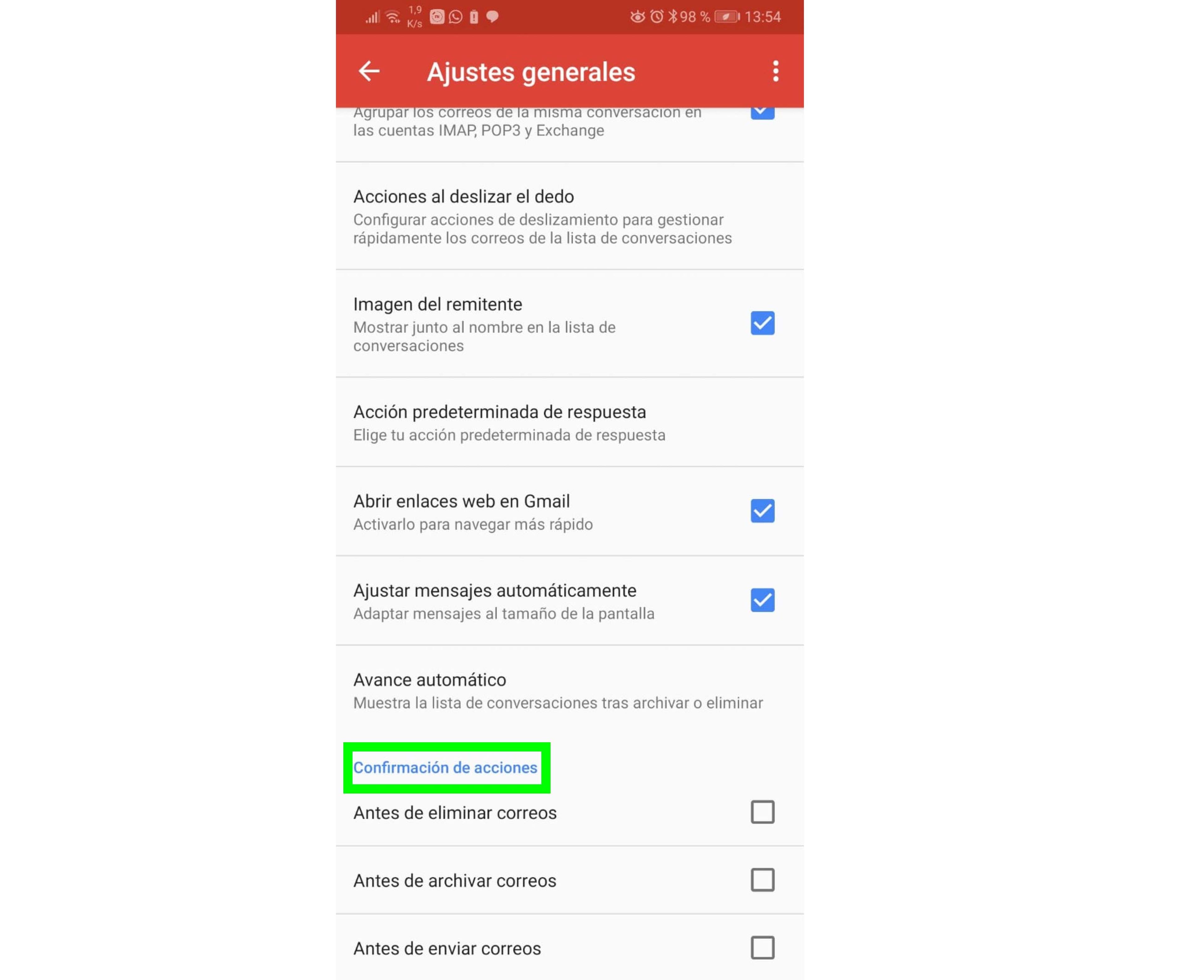
Y listo, estos son una serie de trucos para Gmail que resultan muy útiles si sois de los que recibís una cantidad ingente de correos.
Descubre más sobre Alejandro Alcolea Huertos, autor/a de este artículo.
Conoce cómo trabajamos en Hobbyconsolas.